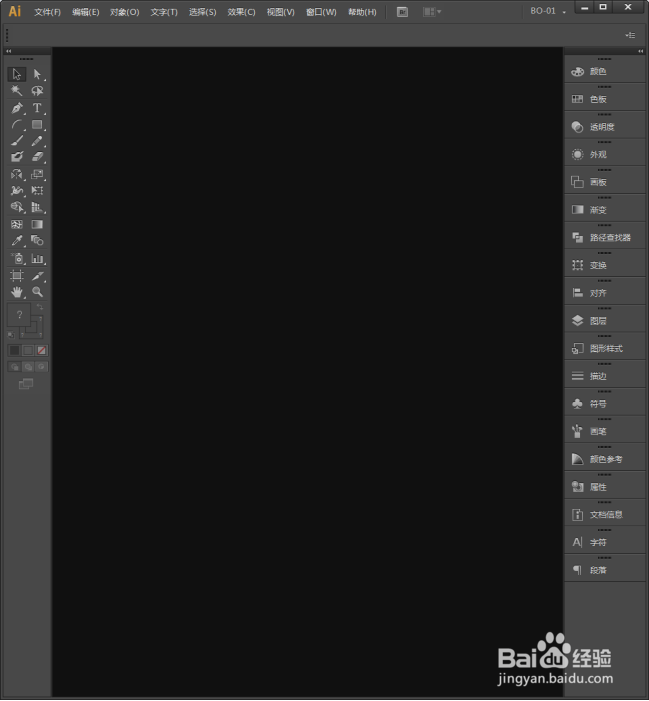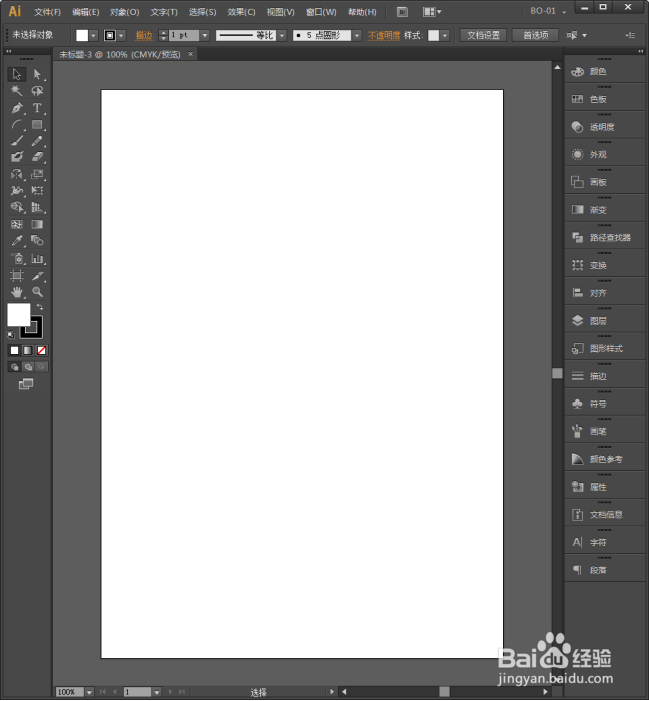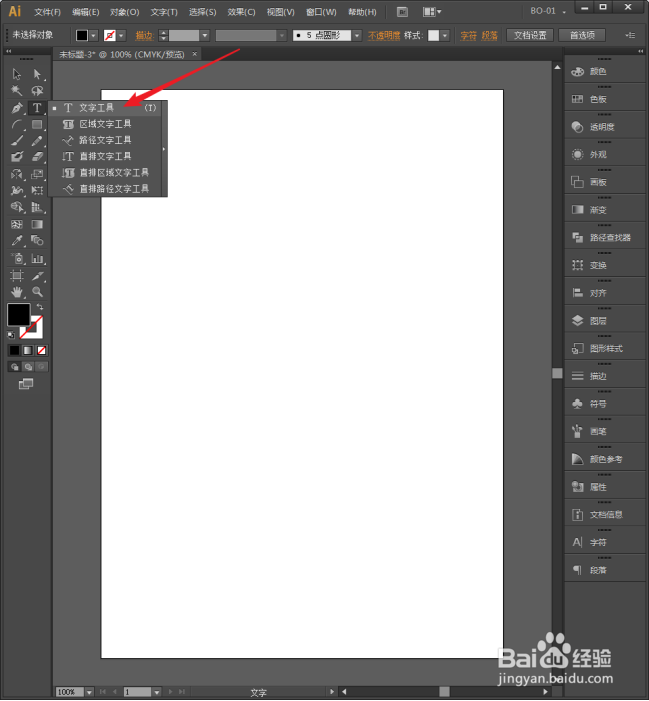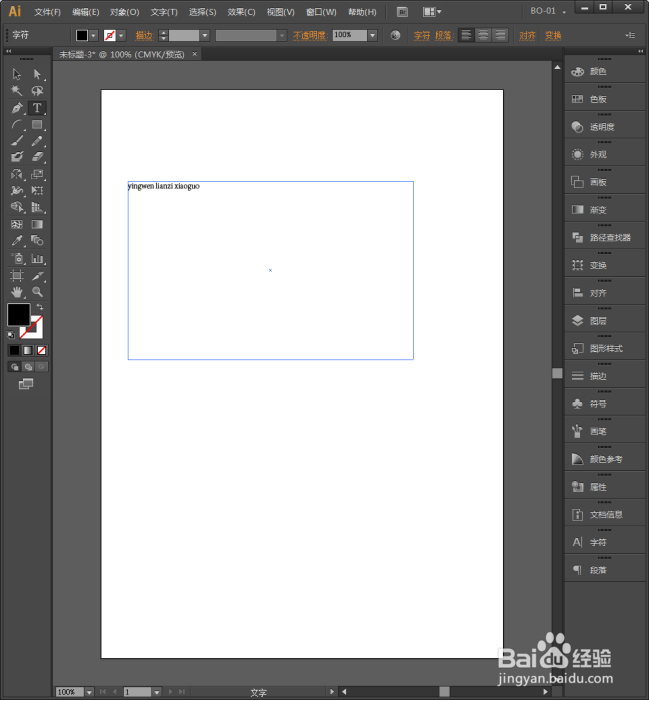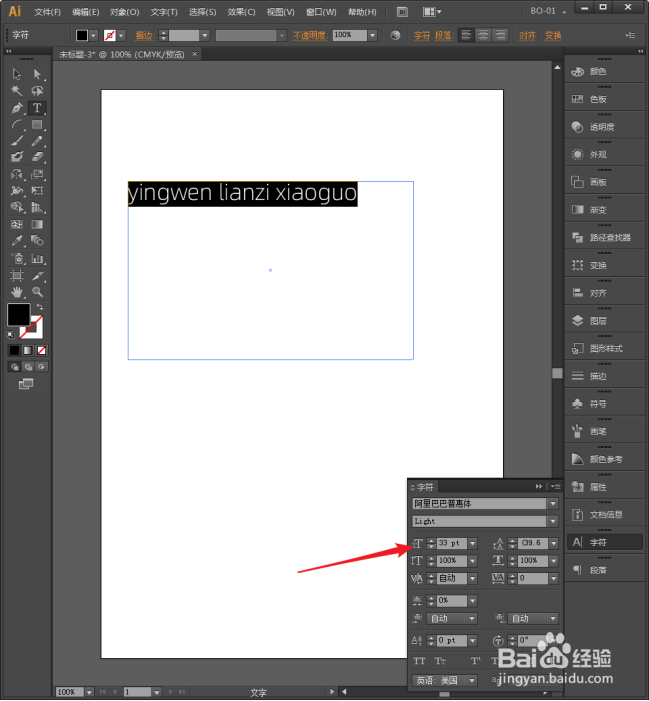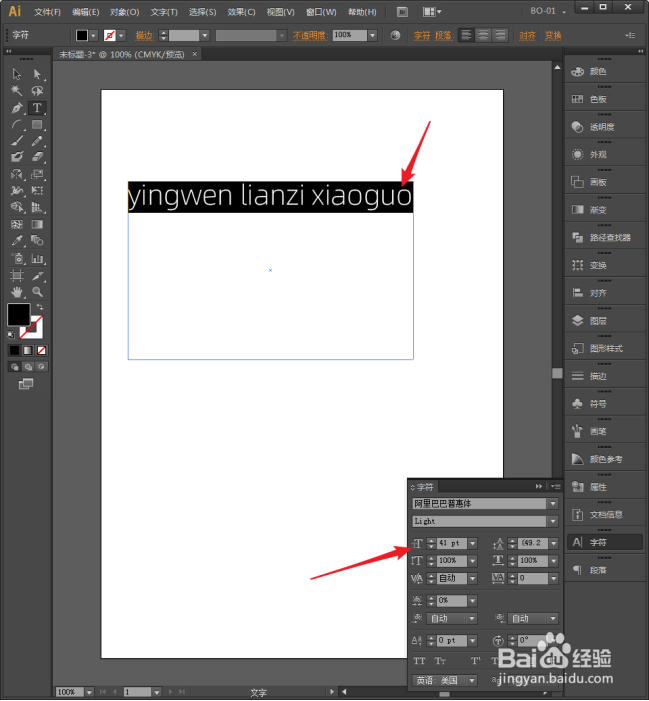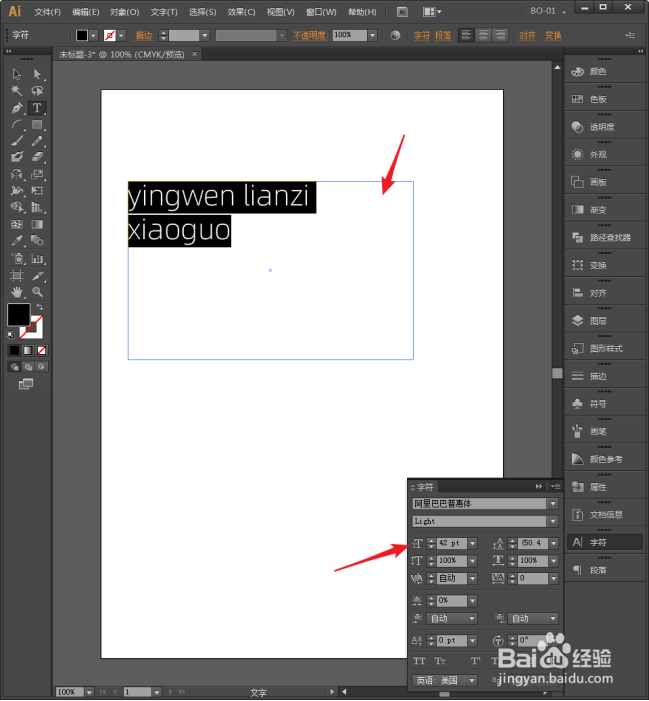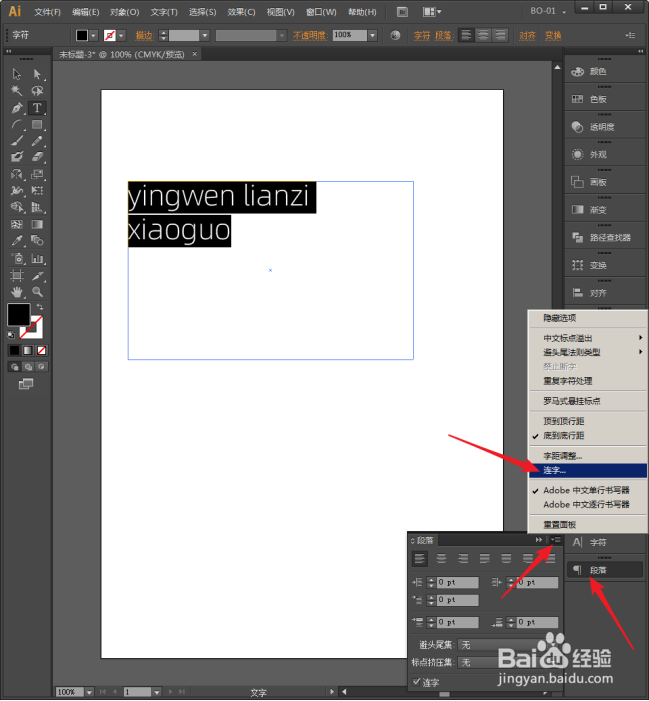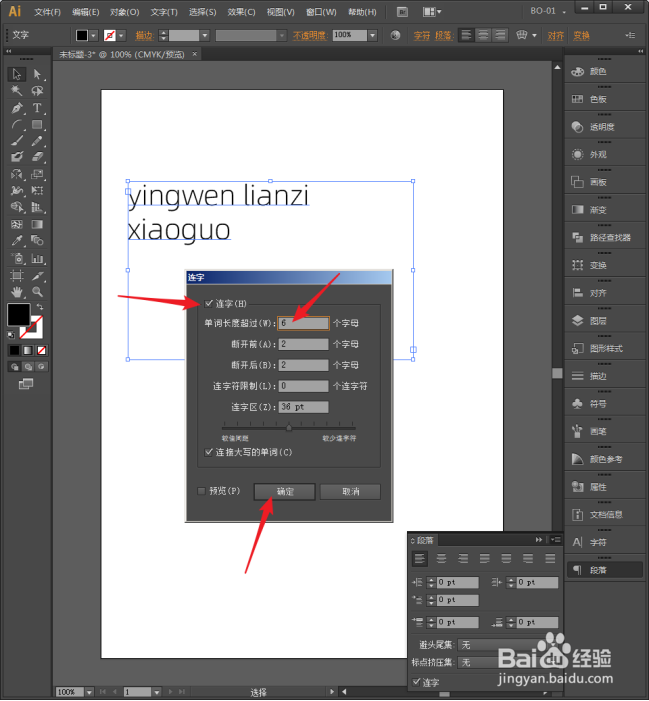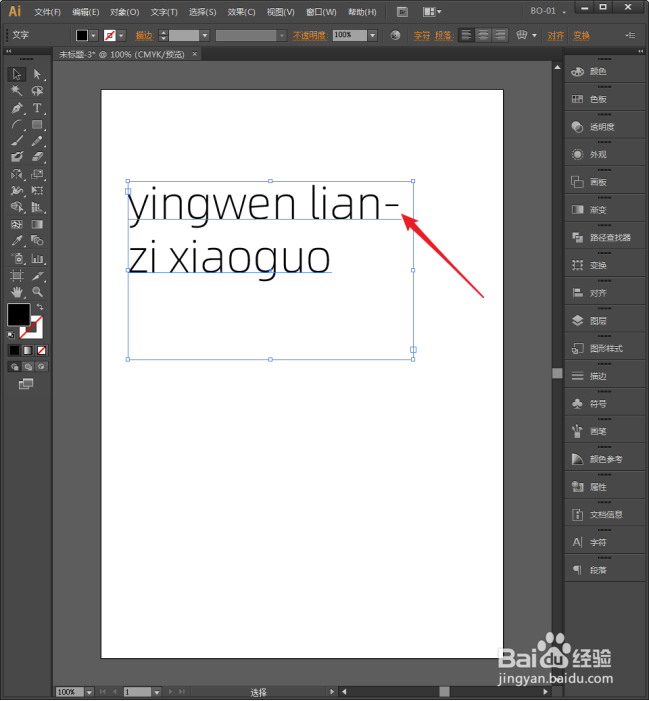Illustrator中怎样制作英文连字
1、启动Illustrator CS6。
2、建立一个空白文档。
3、选择文字工具。
4、绘制出文本框,输入少量的英文,演示效果。
5、打开字符面板,设置合适字体和字号。
6、注意观察,当设置的字号刚好合适,则文字可以撑满整个文本框。
7、当字号再大一点,则段尾的单词就会整个跑到下一段。
8、点开段落面板,点击菜单中的【连字】。
9、勾选上连字,并设置超过多少个字母就进行连字。
10、再增大字号,就能看到连字效果了。
声明:本网站引用、摘录或转载内容仅供网站访问者交流或参考,不代表本站立场,如存在版权或非法内容,请联系站长删除,联系邮箱:site.kefu@qq.com。